Pagina Iniziale > Risoluzione dei problemi > Se si riscontrano difficoltà nell'utilizzo della macchina > Problemi di gestione della carta e stampa
Problemi di gestione della carta e stampa
Se dopo avere letto la tabella occorre ulteriore assistenza, vedere i suggerimenti FAQ e Risoluzione dei problemi aggiornati sul sito support.brother.com.
Problemi di stampa
| Problemi | Suggerimenti |
|---|
| Non viene eseguita la stampa | Windows Verificare che sia stato installato e scelto il driver stampante corretto. |
| Controllare se sul display della macchina viene visualizzato un messaggio di errore. |
| Verificare che la macchina sia online:
|
| Una o più cartucce di inchiostro hanno raggiunto il termine del ciclo di vita. |
| Se vecchi, i dati non stampati restano nello spooler del driver della stampante, impedendo la stampa di nuovi processi di stampa. Aprire l’icona della stampante ed eliminare tutti i dati come segue:
|
| Le intestazioni o i piè di pagina appaiono quando il documento è visualizzato sullo schermo, ma non quando viene stampato. | Il lato superiore e il lato inferiore della pagina presentano un'area non stampabile. Regolare i margini superiore e inferiore nel documento in base a questa caratteristica. |
| Impossibile eseguire la stampa con layout di pagina. | (Windows) Verificare che le impostazioni del formato carta nell’applicazione corrispondano a quelle del driver della stampante. |
| La velocità di stampa è troppo bassa. | Windows Provare a modificare le impostazioni del driver della stampante. La risoluzione massima richiede tempi più lunghi per l'elaborazione, l'invio e la stampa dei dati. Provare a selezionare altre impostazioni relative alla qualità nel driver della stampante come indicato di seguito: Nel driver della stampante, deselezionare la casella di controllo Migliora Colore nella scheda Avanzate. |
| Disattivare la funzione Senza bordi. La stampa senza bordi è più lenta della stampa normale. |
| Disattivare l'impostazione Modalità silenziosa. La velocità di stampa è inferiore in modalità Silenziosa. |
| Verificare che le impostazioni del tipo di supporto nel driver della stampante o nell'applicazione, oppure l'impostazione del tipo di carta nella macchina corrispondano al tipo di carta utilizzato. |
Problemi relativi alla qualità di stampa
| Problemi | Suggerimenti |
|---|
| Qualità di stampa scadente | Verificare la qualità di stampa. |
| Verificare che le impostazioni del tipo di supporto nel driver della stampante o nell'applicazione, oppure l'impostazione del tipo di carta nella macchina corrispondano al tipo di carta utilizzato. |
| Controllare che le cartucce d'inchiostro non siano scadute. I seguenti fattori potrebbero causare l'ostruzione dell'inchiostro:
|
| Accertarsi di utilizzare inchiostro originale Brother. Brother consiglia di non utilizzare cartucce diverse dalle originali Brother e di non rigenerare le cartucce vuote con inchiostro proveniente da altre fonti. |
| Verificare che la carta usata sia di un tipo consigliato. |
| L'ambiente consigliato per la macchina deve presentare una temperatura compresa tra Da 20 °C a 33 °C. |
| Sul testo o sulle immagini compaiono righe bianche. 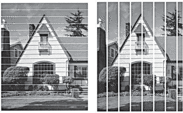 | Eseguire la pulizia delle testine di stampa. |
| Controllare e regolare l'alimentazione carta. |
| Accertarsi di utilizzare inchiostro originale Brother. |
| Provare a usare i tipi di carta consigliati. |
| Al fine di prolungare la durata delle testine di stampa, consentire un consumo ottimale delle cartucce d'inchiostro e mantenere una qualità di stampa ottimale, non è consigliabile scollegare spesso l'apparecchio dall'alimentazione e/o lasciarlo scollegato per lunghi periodi. Si consiglia di utilizzare il tasto |
| Le linee scure compaiono a intervalli regolari. 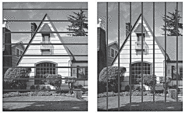 | Controllare e regolare l'alimentazione carta. |
| L'apparecchio stampa pagine bianche. | Verificare la qualità di stampa. |
| Accertarsi di utilizzare inchiostro originale Brother. |
| Al fine di prolungare la durata delle testine di stampa, consentire un consumo ottimale delle cartucce d'inchiostro e mantenere una qualità di stampa ottimale, non è consigliabile scollegare spesso l'apparecchio dall'alimentazione e/o lasciarlo scollegato per lunghi periodi. Si consiglia di utilizzare il tasto |
| I caratteri e le righe sono sfocati. 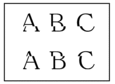 | Verificare l'allineamento di stampa. |
| Modificare le opzioni di stampa. |
| Il testo o le immagini sono inclinati. | Accertarsi che la carta sia caricata in modo corretto nel vassoio e che le guide laterali siano regolate correttamente. |
| Accertarsi che il coperchio carta inceppata sia chiuso correttamente. |
| La pagina stampata presenta chiazze o sbavature nella parte centrale superiore. | Accertarsi che la carta non sia troppo spessa o arricciata. |
| La stampa appare sporca o l'inchiostro sembra colare. | Verificare che la carta utilizzata sia di un tipo consigliato. Attendere che l'inchiostro si asciughi prima di toccare i fogli. |
| Verificare che la superficie di stampa sia rivolta verso il basso nel vassoio carta. |
| Accertarsi di utilizzare inchiostro originale Brother. |
| Se si utilizza carta fotografica, verificare che il lato lucido della carta fotografica sia rivolto verso il basso nel vassoio e che sia impostato il tipo di carta corretto. Se si esegue la stampa di una foto dal computer, impostare il tipo di supporto nel driver della stampante o nell'applicazione utilizzata per stampare. |
| Quando si utilizza carta fotografica lucida, l'inchiostro è sbavato o sembra bagnato. | Accertarsi di controllare la carta sul fronte e sul retro. Posizionare la superficie lucida (superficie di stampa) rivolta verso il basso. |
| Se si utilizza carta fotografica lucida, assicurarsi che l'impostazione relativa al tipo di carta sia corretta. |
| A tergo o a piè di pagina compaiono alcune macchie. | Verificare che la piastra della stampante non sia macchiata d'inchiostro. |
| Accertarsi di utilizzare inchiostro originale Brother. |
| Accertarsi di utilizzare il supporto ribaltabile carta. |
| Verificare che i rulli di alimentazione non siano macchiati d'inchiostro. |
| Le stampe sono spiegazzate. | Windows Nel driver di stampa, selezionare la scheda Avanzate, fare clic su Altre opzioni di stampa, quindi fare clic su Impostazioni colore avanzate. Deselezionare la casella di controllo Stampa bidirezionale. |
| Accertarsi di utilizzare inchiostro originale Brother. |
| Sbavature o macchie sul retro della pagina quando si utilizza la funzione di stampa automatica fronte-retro. | Windows Modificare l'opzione di riduzione delle sbavature nelle proprietà o nelle preferenze del driver di stampa. |
Problemi nella gestione della carta
| Problemi | Suggerimenti |
|---|
| La macchina non carica la carta. | Assicurarsi che il vassoio carta sia stato inserito completamente fino ad avvertire uno scatto. |
| Assicurarsi che il Coperchio carta inceppata nella parte posteriore della macchina sia chiuso. |
| Se sul display LCD della macchina viene visualizzato un messaggio di inceppamento carta e il problema persiste |
| Se il vassoio carta è vuoto, caricare una nuova risma di carta nel vassoio carta. |
| Se è presente carta nel vassoio, accertarsi che sia allineata correttamente. Se la carta è arricciata, appiattirla. A volte è utile rimuovere la carta, capovolgere la risma e reinserirla nel vassoio carta. |
| Ridurre la quantità di carta nel vassoio, quindi riprovare. |
| Pulire i rulli di scorrimento carta. |
| Verificare che la carta sia conforme alle specifiche per la macchina. |
| La carta fotografica non viene alimentata correttamente. | Quando si stampa su carta fotografica, caricare un foglio aggiuntivo della stessa carta fotografica nel vassoio carta. |
| L'apparecchio preleva più pagine. |
|
| Accertarsi che il coperchio carta inceppata sia chiuso correttamente. |
| Verificare che il cuscinetto di base all'interno del vassoio non sia sporco. |
| È presente della carta inceppata. | Assicurarsi che le guide laterali siano regolate in base al formato carta corretto. |
| Utilizzare le impostazioni di prevenzione inceppamenti. Per la copia: Per la stampa: |
| La carta continua a incepparsi. | Se la carta continua a incepparsi, un pezzettino di carta potrebbe essere rimasto incastrato nella macchina. Controllare che all'interno dell'apparecchio non sia rimasta della carta inceppata. |
| La carta si inceppa quando si utilizza la stampa fronte-retro. | Se la carta si inceppa spesso quando si eseguono stampe fronte-retro, è possibile che i rulli di alimentazione siano sporchi d'inchiostro. Pulire i rulli di alimentazione. |
Stampa dei fax ricevuti
| Problemi | Suggerimenti |
|---|
| Questo è dovuto in genere alla qualità scadente della connessione telefonica. Eseguire una copia; se la copia appare corretta, è probabile che il problema sia stato causato da una connessione scadente che presenta disturbi o interferenze sulla linea telefonica. Chiedere al mittente di rispedire il fax. |
| Linee nere durante la ricezione. | Lo scanner del mittente potrebbe essere sporco. Chiedere al mittente di eseguire una copia per verificare se il problema riguarda la macchina di invio. Provare a usare un apparecchio fax differente per la ricezione. |
| Il margine sinistro e il margine destro vengono tagliati o una pagina singola viene stampata su due pagine. | Se i fax ricevuti vengono suddivisi e stampati su due pagine o se si riceve una pagina vuota in più, le impostazioni relative al formato carta potrebbero essere errate rispetto alla carta utilizzata. |
| Attivare la funzione di riduzione automatica. |
| I fax a colori ricevuti vengono stampati solo in bianco e nero. | Sostituire le cartucce di inchiostro a colori che sono esaurite e chiedere al mittente di inviare nuovamente il faxa colori. |







